Si të instaloni Epic Games Store në Steam Deck

Epic Games Store është një platformë dixhitale e shpërndarjes për video lojëra dhe softuer. Nisur në dhjetor 2018 nga Epic Games, kompania e njohur
Shumica e lojërave PC ofrojnë një gamë të gjerë opsionesh grafike. Këto lejojnë kompjuterët e nivelit të lartë të ekzekutojnë lojën në mënyrën më të mirë të saj, ndërsa lojtarët me një kompjuter më pak të fuqishëm mund të çaktivizojnë disa veçori grafike për të arritur një përvojë të qetë të lojës.
Shumica e lojtarëve duhet të balancojnë se cilat opsione grafike kanë aktivizuar dhe sa mirë funksionon loja. Masa kryesore për mënyrën se si ecën pa probleme një lojë quhet shpejtësia e kuadrove, e matur është "FPS" ose Frames për Sekondë. Shpejtësia standarde e kuadrove për lojërat në PC është 60 FPS pasi kjo është shpejtësia maksimale që shumica e monitorëve mund të shfaqin imazhe. Disa monitorë të lojërave janë në gjendje të funksionojnë më shpejt, me më të shpejtët që arrijnë 360 Hz.
Këshillë: Shpejtësia e rifreskimit të një monitori matet në Hz (shqiptohet Hertz). Kjo është thjesht një masë se sa imazhe mund të shfaqë monitori në një sekondë dhe kështu është drejtpërdrejt e krahasueshme me shpejtësinë e kuadrove të një loje.
Një nga mjetet që mund të jetë veçanërisht i dobishëm për një lojtar që konfiguron opsionet grafike të një loje, është një numërues FPS. Një numërues FPS është një tregues i shpejtësisë aktuale të kuadrove të lojës. Shpejtësia e kuadrove do të luhatet pasi disa skena janë pak a shumë grafikisht intensive se të tjerat. Në mënyrë ideale, dëshironi që shpejtësia e kuadrove të qëndrojë mbi shpejtësinë e rifreskimit të monitorit tuaj në çdo kohë.
Një numërues FPS mund t'ju ndihmojë të dalloni nëse FPS juaj është shumë i ulët, sepse i keni vendosur opsionet tuaja grafike shumë të larta. Mund t'ju njoftojë gjithashtu se keni hapësirën kryesore për të aktivizuar më shumë opsione grafike nëse shpejtësia e kuadrove është më e lartë se sa mund të shfaqë monitori juaj.
Si të aktivizoni numëruesin FPS në lojë në Steam
Për të aktivizuar numëruesin FPS në lojë, duhet të hapni cilësimet e Steam. Ju mund ta bëni këtë duke klikuar "Steam" në këndin e sipërm të majtë të dritares kryesore të Steam, pastaj "Cilësimet".
Këshillë: Përndryshe, nëse jeni në lojë, mund t'i hapni cilësimet përmes mbivendosjes Steam. Shtypni Shift+Tab për të hapur mbivendosjen, më pas kliko "Cilësimet" në qendër në fund të ekranit.
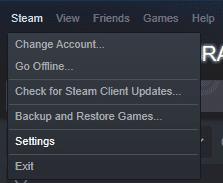
Hapni cilësimet e Steam, përmes dritares kryesore të Steam ose përmes mbivendosjes Steam nëse jeni në lojë.
Pasi të jeni në cilësimet e Steam, kaloni në skedën "Në lojë". Nga këtu mund të aktivizoni numëruesin FPS duke klikuar në kutinë rënëse të etiketuar "Numëruesi FPS në lojë". Mund ta konfiguroni numëruesin FPS që të jetë në çdo cep të monitorit ose ta lini të çaktivizuar.
Si parazgjedhje, numëruesi FPS do të ketë një ngjyrë gri të zbehtë. Kjo mund të jetë disi e vështirë për t'u lexuar ndonjëherë, në varësi të sfondit. Për ta bërë më të lehtë leximin, shënoni "Ngjyra me kontrast të lartë" pikërisht nën kutinë rënëse. Aktivizimi i ngjyrës me kontrast të lartë do ta bëjë banakun një ngjyrë të gjelbër të ndezur që duhet të jetë shumë e lehtë për t'u lexuar. Pasi të keni konfiguruar numëruesin FPS, klikoni "OK" për të ruajtur ndryshimet tuaja.
Shënim: numëruesi FPS i Steam është i vogël dhe diskret, edhe me ngjyrën me kontrast të lartë të aktivizuar dhe nuk duhet të ndërhyjë fare në lojën tuaj normale.
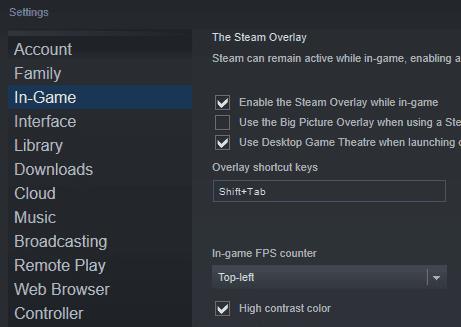
Në skedën "Në lojë", konfiguroni se në cilin cep të lojës dëshironi të shfaqet numëruesi FPS dhe çfarë ngjyre dëshironi.
Epic Games Store është një platformë dixhitale e shpërndarjes për video lojëra dhe softuer. Nisur në dhjetor 2018 nga Epic Games, kompania e njohur
Përdorimi i lojës në distancë në një kuvertë Steam ofron disa përparësi, duke e bërë atë një opsion tërheqës për lojtarët që kërkojnë fleksibilitet, komoditet dhe një përmirësim të
Përditësoni BIOS-in në ASUS ROG Ally për të mbajtur në gjendje të mirë dhe për të ndihmuar në shmangien e çdo problemi që do të ndërhynte në përvojën e përdoruesit.
Fshirja e lojërave dhe aplikacioneve nga ASUS ROG Ally mund të jetë e dobishme për disa arsye, të cilat të gjitha kontribuojnë në optimizimin e performancës së pajisjeve tuaja dhe
Dëshironi të dini se si të luani Xbox Game Pass në Steam Deck? Shikoni këtë udhëzues miqësor për fillestarët se si bëhet.
Pajisja portative e lojrave Steam Deck, Valves, është projektuar për të sjellë përvojën e plotë të lojërave kompjuterike në një pajisje dore. Një nga lojërat që ju
Gjatë viteve të fundit, ne kemi parë disa pajisje të lojërave të dorës të dalin në treg, por numri i opsioneve në dukje ka shpërthyer duke çuar në, dhe
Steam Deck, një pajisje revolucionare lojrash dore nga Valve, ofron një gamë të gjerë karakteristikash të personalizueshme dhe një prej tyre është aftësia për të ndryshuar
Meqenëse vetëm lojërat mund të jenë të mërzitshme, ja se si mund të shtoni shumë përdorues në Steam Deck tuaj lehtësisht me këto këshilla ndihmëse.
Kontrolloni përputhshmërinë e lojës në Steam Deck për të ditur se me cilat lojëra mund të luani dhe të argëtoheni dhe të harroni ditën tuaj.








